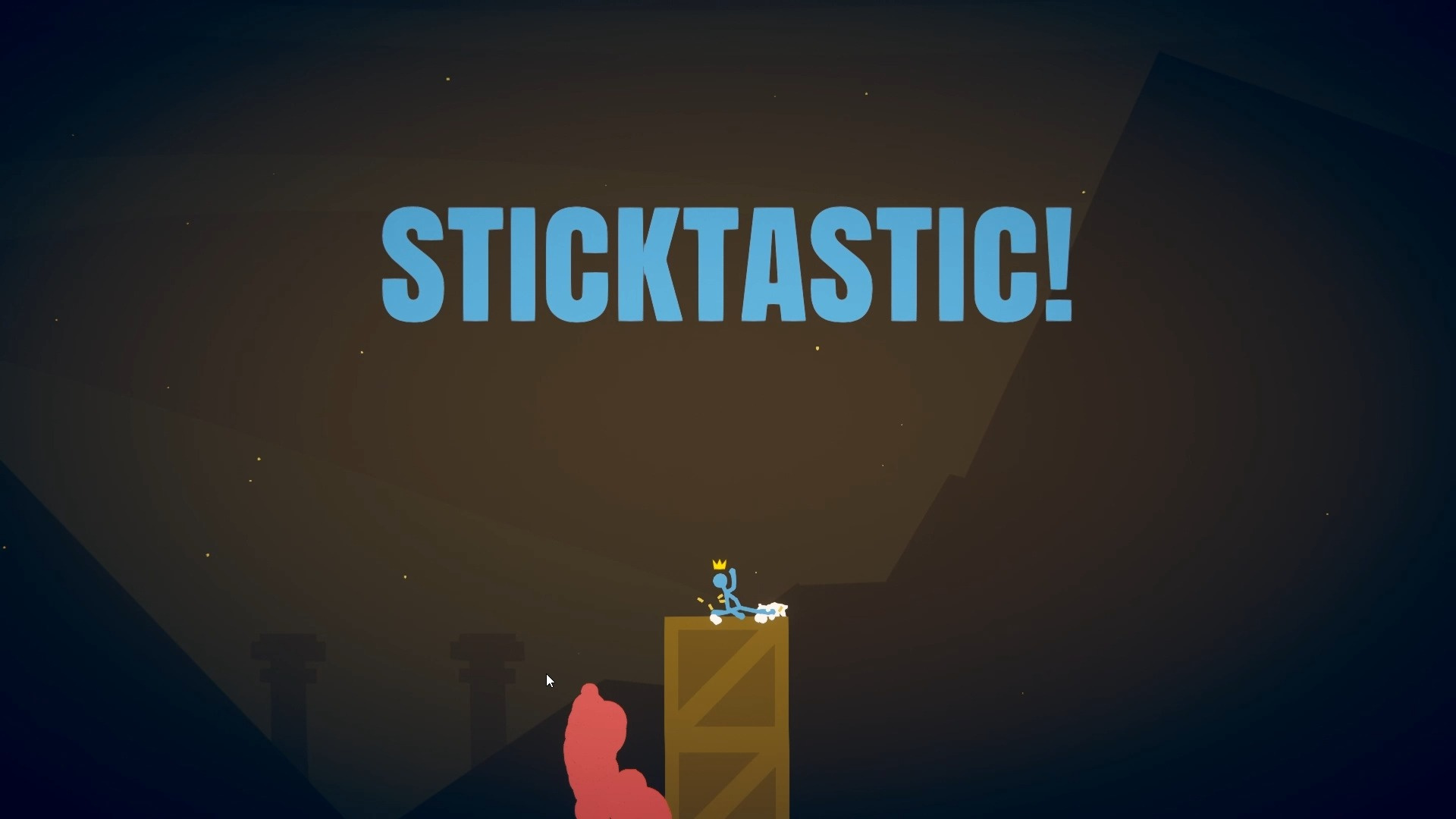alook瀏覽器如何設置無痕瀏覽
來源:互聯網
作者:lxy
更新時間:
2025-01-16 11:50:31
文章導讀:alook瀏覽器設置無痕瀏覽的步驟:1.打開Alook瀏覽器。2.點擊底部的工具欄上的多窗口圖標,進入多窗口模式。3.在多窗口模式下,點擊右上角的“無痕瀏覽”按鈕,即可開......
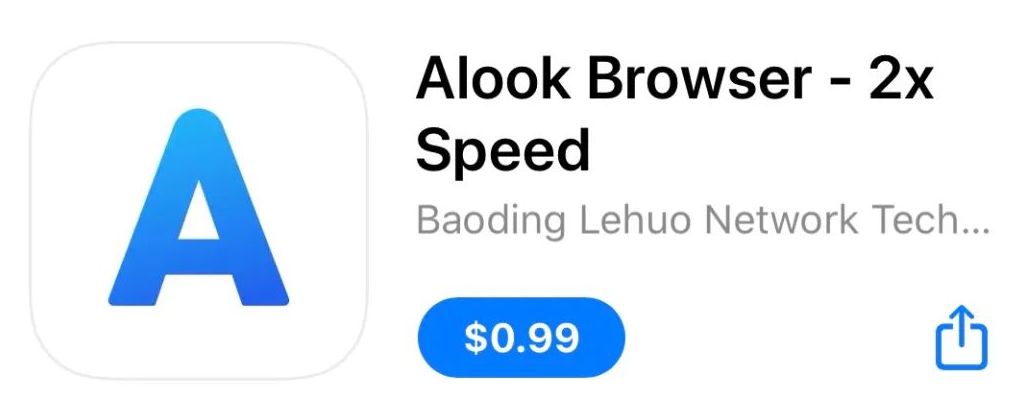
alook瀏覽器如何設置無痕瀏覽?Alook瀏覽器的無痕瀏覽功能可以確保用戶的隱私和安全。這里小編給大家帶來alook瀏覽器設置無痕瀏覽的步驟,有需要的用戶快來看看吧!
alook瀏覽器如何設置無痕瀏覽
1.打開Alook瀏覽器。
2.點擊底部的工具欄上的多窗口圖標,進入多窗口模式。
3.在多窗口模式下,點擊右上角的“無痕瀏覽”按鈕,即可開啟無痕瀏覽模式。
需要注意的是,無痕瀏覽模式下瀏覽的網頁不會在瀏覽器中留下任何痕跡,如瀏覽記錄、搜索記錄等。同時,在無痕瀏覽模式下,瀏覽器不會保存用戶的個人信息和數據,以保護用戶的隱私。

以上就是小編為大家帶來的alook瀏覽器如何設置無痕瀏覽-alook瀏覽器設置無痕瀏覽的步驟的全部內容了,希望能夠幫助到大家,更多免費精彩教程,盡在ab173軟件站!
| Alook瀏覽器使用技巧 | ||||
|---|---|---|---|---|
| alook瀏覽器小窗 | alook瀏覽器設置 | alook瀏覽器安裝 | alook瀏覽器投屏 | alook瀏覽器添加 |
| alook瀏覽器設置 | alook瀏覽器閱讀 | alook瀏覽器設置 | alook瀏覽器調整 | alook瀏覽器清除 |